
S221C3
www.philips.com/welcome
IT Manuale d’uso 1
Assistenza Clienti e Garanzia 30
Risoluzione dei problemi e FAQ 35

Indice
1. Per la sicurezza ......................................1
1.1 Precauzioni .........................................................1
1.2 Pulizia .....................................................................2
1.3 Nota speciali su
SMART All-in-One ........................................2
1.4 Smaltimento del prodotto e dei
materiali d’imballaggio ..................................3
2. Impostazione del monitor ...................4
2.1 Installazione ........................................................4
2.2 Funzionamento del monitor ....................6
2.3 Staccare la cerniera per VESA .................8
2.4 Funzionamento di
SMART All-in-One ........................................9
3. Ottimizzazione dell’immagine ...........15
3.1 SmartImage .....................................................15
4. Specichetecniche ..............................17
4.1 Risoluzione e modalità PC
predenite .......................................................19
5. Risparmio energetico ........................20
6. Informazioni legali ..............................21
7. Assistenza clienti e garanzia ..............30
7.1 Criteri di valutazione dei pixel
difettosi dei monitor a schermo
piatto Philips ...................................................30
7.2 Assistenza Clienti e Garanzia ...............32
8. Risoluzione dei problemi e FAQ
(TBC) .....................................................35
8.1 Risoluzione dei problemi ........................35
8.2 Domande generiche ..................................36
8.3 FAQ di SMART All-in-One ....................39

1. Per la sicurezza
1. Per la sicurezza
Prima di azionare SMART All-in-One, leggere
attentamente il presente manuale. Conservare il
manuale per riferimenti futuri.
Dichiarazionesulleinterferenzein
radiofrequenza Classe B FCC
AVVERTENZA: (PER MODELLI CON
CERTIFICAZIONE FCC)
NOTA:
Questo apparecchio è stato collaudato e trovato
conforme ai limiti previsti per un dispositivo
digitale di Classe B, in conformità alla Parte
15 delle Normative FCC. Questi limiti sono
designati a fornire una protezione ragionevole
da interferenze dannose nelle installazioni
residenziali. Questo apparecchio genera, utilizza
e può emanare energia di frequenza radio e,
se non è installato ed utilizzato in accordo alle
istruzioni date, può causare interferenze dannose
alle comunicazioni radio. Non vi è tuttavia
garanzia che non si manifestino interferenze in
installazioni particolari. Se questo apparecchio
provoca interferenze dannose alla ricezione
radiotelevisiva, che possono essere determinate
accendendo o spegnendo l'apparecchio, l'utente
è invitato a cercare di correggere l'interferenza
nei modi indicati di seguito:
1. Riorientare o riposizionare l'antenna di
ricezione.
2. Aumentare la distanza tra le apparecchiature
ed il ricevitore.
3. Collegare le apparecchiature ad una presa
di corrente su un circuito diverso da quello
al quale è collegato il ricevitore.
4. Consultare il rivenditore o un tecnico
specializzato radio/TV per assistenza.
AVVISO:
1. Qualsiasi cambiamento o modica non
espressamente approvata dal responsabile
della conformità dell'apparecchio potrebbe
invalidare il diritto dell'utente ad adoperare
l'apparecchio.
2. I cavi di interfaccia schermati e il cavo di
alimentazione CA, se presenti, devono
essere utilizzati in conformità ai limiti di
emissione.
3. Il produttore non è responsabile di
eventuali interferenze radio o televisive
causate da una modica non autorizzata
su questo apparecchio. È responsabilità
dell'utente correggere tali interferenze.
AVVERTENZA:
Per prevenire il rischio di incendi o scosse
elettriche, non esporre il monitor a pioggia o
umidità. All'interno del monitor sono presenti
tensioni elevate estremamente pericolose. Non
aprire la copertura. Per l'assistenza, rivolgersi
esclusivamente a personale qualicato.
1.1 Precauzioni
• Non utilizzare SMART All-in-One in
ambienti umidi, ad esempio in prossimità di
una vasca da bagno, di un lavandino, di un
lavello, nelle vicinanze di una piscina o in un
seminterrato umido.
• Non posizionare SMART All-in-One su
carrello, base o tavolo instabile. Se SMART
All-in-One dovesse cadere, potrebbe
causare lesioni personali e danni gravi.
Utilizzare solamente un carrello o una base
raccomandati dal produttore o venduto
con SMART All-in-One.
• Le fessure e le aperture situate sulla par te
posteriore o inferiore della copertura
servono per la ventilazione. Per garantire
un funzionamento affidabile di SMART Allin-One e proteggerlo da surriscaldamento,
assicurarsi di non ostruire o coprire tali
aperture. Non posizionare SMART Allin-One su letti, divani, tappeti o superfici
simili. Non posizionare SMART All-in-One
in prossimità o sopra un radiatore o una
fonte di calore. Non posizionare SMART
All-in-One in una libreria o un armadietto, a
meno che non venga garantita un'adeguata
ventilazione.
• SMART All-in-One deve funzionare solo
con il tipo di alimentazione indicata nella
targhetta. Se non si conosce il tipo di
alimentazione domestica di cui si dispone,
consultare il rivenditore o il fornitore locale
di energia.
1

1 . Per la sicurezza
• SMART All-in-One è provvisto di una spina
tripolare con filo di terra, una spina fornita
di un terzo spinotto (per la massa). Questa
spina potrà essere inserita solamente in una
presa fornita di messa a terra, come misura
di sicurezza. Se la spina tripolare non entra
nella presa, richiedere ad un elettricista
l'installazione di una presa corretta o
collegare la massa dell'apparecchio in modo
sicuro. Non ignorare lo scopo di sicurezza
della spina con messa a terra.
• Scollegare l'unità durante i temporali o
se non viene utilizzata per un periodo
di tempo prolungato. In tal modo, si
proteggerà SMART All-in-One dai danni
causati da sbalzi di corrente.
• Non sovraccaricare le prolunghe e i cavi di
estensione. Il sovraccarico potrebbe causare
incendi o scosse elettriche.
• Non inserire alcun oggetto nelle fessure
della copertura di SMART All-in-One.
Potrebbe mandare in cortocircuito i
componenti causando incendi o scosse
elettriche. Non versare liquidi su SMART
All-in-One.
• Non tentare di riparare SMART All-in-One
da soli poiché l'apertura o la rimozione
delle coperture può esporre a tensioni
pericolose e ad altri rischi. Per eventuali
riparazioni, rivolgersi a personale qualificato.
• Per garantire un funzionamento
soddisfacente, utilizzare SMART All-in-One
solo con computer UL Listed dotati di
connettori adeguati configurati con marchio
tra 100 e 240V CA, min. 5A.
• La presa elettrica deve essere installata
accanto all'apparecchio e deve essere
facilmente accessibile.
• Da utilizzare esclusivamente con
l'adattatore di corrente collegato (uscita
19V CC) conforme UL, CSA Listed (solo
per monitor con adattatore di corrente).
Modello: ADPC1965
Produttore: TPV ELECTRONICS
(FUJIAN) CO., LTD.
Modello: ADS-65LSI-19-1 19065G
Produttore: SHENZHZEN HONOR
ELECTRONIC CO., LTD.
1.2 Pulizia
• Pulire periodicamente la copertura con
un panno. È possibile utilizzare detergente
neutro per pulire le macchie, piuttosto che
un detergente aggressivo che cauterizza la
copertura del prodotto.
• Durante la pulizia, assicurarsi che il
detergente non penetri all'interno del
prodotto. Il panno per la pulizia non deve
essere troppo ruvido per evitare di graffiare
la superficie dello schermo.
• Scollegare il cavo di alimentazione prima di
pulire il prodotto.
1.3 Nota speciali su SMART All-in-
One
I seguenti sintomi sono normali con SMART Allin-One e non indicano un problema.
Nota
• A causa della natura della luce fluorescente,
lo schermo potrebbe presentare sfarfallio
durante l'utilizzo iniziale. Spegnere e
riaccendere l'interruttore di alimentazione
ed assicurarsi che lo sfarfallio scompaia.
• Si può notare un leggero sbilanciamento
della luminosità sullo schermo a seconda
del modello di monitor che si utilizza.
• Lo schermo LCD dispone di oltre il 99,99%
di pixel effettivi. Ciò comporta difetti
inferiori allo 0,01%, quali un pixel che non
risponde oppure un pixel sempre acceso.
• A causa della natura dello schermo
LCD, quando si cambia schermata si
potrà vedere, sulla schermata attuale,
l'impressione della schermata precedente,
qualora quest'ultima sia stata visualizzata
per diverso tempo. SMART All-in-One si
ripristina lentamente quando si verifica
questo problema.
• Quando lo schermo diventa nero o
lampeggiante, oppure non si illumina,
contattare il proprio rivenditore o il
centro di assistenza per la sostituzione dei
componenti. Non riparare lo schermo da
soli!
2

1. Per la sicurezza
1.4 Smaltimento del prodotto e dei materiali d’imballaggio
Apparecchielettriciedelettronicidasmaltire-
WEEE
This marking on the product or on its
packaging illustrates that, under European
Directive 2012/19/EU governing used electrical
and electronic appliances, this product may
not be disposed of with normal household
waste. You are responsible for disposal of
this equipment through a designated waste
electrical and electronic equipment collection.
To determine the locations for dropping off
such waste electrical and electronic, contact
your local government ofce, the waste disposal
organization that serves your household or the
store at which you purchased the product.
Your new monitor contains materials that can
be recycled and reused. Specialized companies
can recycle your product to increase the
amount of reusable materials and to minimize
the amount to be disposed of.
All redundant packing material has been
omitted. We have done our utmost to make the
packaging easily separable into mono materials.
Please nd out about the local regulations on
how to dispose of your old monitor and packing
from your sales representative.
Taking back/Recycling Information for
Customers
Philips establishes technically and economically
viable objectives to optimize the environmental
performance of the organization's product,
service and activities.
From the planning, design and production
stages, Philips emphasizes the important of
making products that can easily be recycled. At
Philips, end-of-life management primarily entails
participation in national take-back initiatives
and recycling programs whenever possible,
preferably in cooperation with competitors,
which recycle all materials (products and related
packaging material) in accordance with all
Environmental Laws and taking back program
with the contractor company.
Your display is manufactured with high quality
materials and components which can be
recycled and reused.
To learn more about our recycling
program please visit: http://www.philips.
com/sites/philipsglobal/about/sustainability/
ourenvironment/productrecyclingservices.page.
3

2. Impostazione del monitor
2. Impostazione del monitor
AC/DC Adapter
VGA Cable (Optional)Audio Cable
(Optional)
©
2
0
1
3
K
o
n
i
n
k
l
i
j
k
e
P
h
i
l
i
p
s
N
.
V
.
A
l
l
r
i
g
h
t
s
r
e
s
e
r
v
e
d
.
U
n
a
u
t
h
o
r
i
z
e
d
d
u
p
l
i
c
a
t
i
o
n
i
s
a
v
i
o
l
a
t
i
o
n
o
f
a
p
p
l
i
c
a
b
l
e
l
a
w
s
.
M
a
d
e
a
n
d
p
r
i
n
t
e
d
i
n
C
h
i
n
a
.
V
e
r
s
i
o
n
Philips and the Philips’ Shield Emblem are registered trademarks of
Koninklijke Philips N.V. and are used under license from Koninklijke
Philips N.V.
Monitor drivers
SmartControl software
User’s Manual
使用
前请阅读使用说明
保留备用
SMART All-in-One
11
6
10
9
8 7 86 5 4 3 2 1
2.1 Installazione
Contenuti della confezione
Nota
• Usare solo l'adattatore CA/CC fornito da
Philips.
• Non installare SMART All-in-One in
prossimità di fonti di calore, quali radiatori
o condotti dell'aria, o in luoghi soggetti alla
luce diretta del sole, a eccessiva polvere, a
vibrazioni meccaniche o scosse.
• Conservare il car tone e l'imballaggio
originali, in quanto potrebbero essere utili
in caso di restituzione del monitor.
• Per garantire la massima protezione,
imballare nuovamente il monitor nello
stesso modo in cui è stato confezionato in
fabbrica.
• Affinché SMART All-in-One sembri nuovo,
pulirlo periodicamente con un panno
morbido. Le macchie difficili possono
essere rimosse con un panno leggermente
inumidito con una soluzione detergente
delicata. Non utilizzare solventi concentrati
come diluente, benzene o detergenti
abrasivi per evitare di danneggiare la
copertura. Come precauzione di sicurezza,
scollegare sempre SMART All-in-One
prima di pulirlo.
• Non graffiare lo schermo con oggetti
duri per evitare di danneggiarlo in modo
permanente.
• Evitare perdite di liquido nel monitor
in quanto potrebbero danneggiare i
componenti.
Collegamento
1
Ingresso alimentazione CC
2
Slot scheda SDHC
3
Ingresso VGA (D-Sub)
4
Ingresso HDMI
5
Porta LAN (RJ-45)
6
USB downstream (Tipo A)
7
USB upstream (Tipo B)
8
Micro-USB (Mini-A)
9
Uscita auricolari (3,5 mm stereo)
10
Ingresso audio (3,5 mm stereo)
11
Sistema antifurto Kensington
4

2. Impostazione del monitor
InserirelaschedaSD
1. Scollegare il cavo di alimentazione.
2. Inserire la scheda SDHC nell'apposito slot.
Collegamento per l'ingresso VGA/HDMI
1. Collegare con cavo VGA o HDMI dal PC o
dal dispositivo AV a SMART All-in-One.
2. Collegare saldamente il cavo di
alimentazione a SMART All-in-One e
premere il tasto di accensione.
3. SMART All-in-One si accende ed entra nel
precedente ingresso sorgente selezionato.
4. Premere il tasto di ingresso per
selezionare la sorgente VGA o HDMI.
ConnettereaWiFioEthernetperl'ingresso
SMART All-in-One
1. Collegare il cavo LAN RJ-45 alla porta
LAN per la connessione cablata.
2. Collegare saldamente il cavo di
alimentazione a SMART All-in-One e
premere il tasto di accensione.
3. SMART All-in-One si accende ed entra nel
precedente ingresso sorgente selezionato.
4. Premere il tasto per selezionare la
sorgente Android.
5. Attivare la funzione WiFi o Ethernet nella
schermata delle impostazioni del sistema
Android.
Regolazione dell'angolo di visione
Per una visione ottimale, si consiglia di guardare
l'intero SMART All-in-One, quindi regolare
l'angolo di visione di SMART All-in-One in base
alle proprie preferenze.
L'angolo di inclinazione di SMART All-in-One è
regolabile da 12° a 54°.
Nota
• Non toccare lo schermo LCD quando si
regola l'angolo. Potrebbe causare danni o la
rottura dello schermo LCD.
• Fare attenzione a non schiacciarsi le dita o
le mani quando si regola l'angolo.
• Si consiglia di stabilizzare con un punto fisso
al fine di bloccare la base se l'angolo di
inclinazione è pari o superiore a 12°.
• Non regolare l'angolo di inclinazione a
meno di 12°. Il monitor potrebbe cadere a
causa di instabilità.
• Per display con pannelli lucide, l'utente deve
tenere in considerazione la disposizione
del display in quanto il pannello potrebbe
causare riflessi delle circostanti superfici
chiare e luminose.
5

2. Impostazione del monitor
2.2 Funzionamento del monitor
SMART All-in-One consente l'utilizzo come
SMART All-in-One autonomo in sistemi
Android senza collegamento del PC o come
normale monitor per PC con collegamento del
PC.
Controllo anteriore
11 10 9
4
1
2
Indicatore di alimentazione
Premere per accedere o
spegnere SMART All-in-One.
Premere per accedere al menu
OSD per ingresso VGA e HDMI.
3
Nel menu OSD, premere per
confermare la regolazione
dell'OSD.
4
Nel menu OSD, regolare il
menu OSD.
Tasto di scelta
5
controllo del volume degli
altoparlanti interni.
Premere per selezionare la
6
sorgente di ingresso:
VGA, HDMI o Android.
7
8
9
Webcam a 1,0 megapixel
10
Spia di attività webcam
11
Microfono
Nel menu OSD, tornare al
livello OSD precedente.
Tasto di scelta rapida per
SmartImage.
rapida per il
678
5 3
2
1
Descrizione del menu OSD
Checos’èilmenu OSD (On-Screen Display)?
Il menu OSD (On-Screen Display) è una
funzione presente su tutti i dispositivi SMART
All-in-One Philips. Consente all’utente di
regolare le prestazioni dello schermo o di
selezionare le funzioni del monitor direttamente
tramite una nestra di istruzioni a video.
Per accedere al menu OSD
1. Premere il tasto di scelta rapida sul
pannello anteriore.
2. Premere i tasti per selezionare le
opzioni del menu.
3. Premere il tasto per confermare la
selezione dell'OSD.
4. Premere il tasto per tornare al
precedente livello dell'OSD.
5. Premere varie volte il tasto per uscire
dal menu OSD.
6

2. Impostazione del monitor
Un menu OSD intuitivo viene visualizzato di
seguito:
Struttura del menu OSD
Di seguito viene illustrata una panoramica di
riferimento della struttura del menu OSD per
agire sulle diverse regolazioni.
Main menu Sub menu
Input
Picture
Audio
Color
Language
OSD Settings
Setup
VGA
HDMI
Android
Picture Format
Brightness
Contrast
SmartKolor
SmartTxt
SmartResponse
Pixel Orbiting
SmartContrast
Gamma
Over Scan
Volume
Mute
Audio Source
Color Temperature
sRGB
User Define
English, Deutsch, Español, Ελληνική, Français, Italiano,
Maryar, Nederlands, Português, Português do Brazil,
Polski, Русский, Svenska, Suomi, Türkçe, Čeština,
Українська, 简体中文, 繁體中文, 日本語, 한국어
Horizontal
Vertical
Transparency
OSD Time Out
Auto
H.Position
V.Position
Phase
Clock
Resolution Notification
S.Power on sync
Reset
Information
Wide Screen, 4:3
0~100
0~100
On, Off
On, Off
Off, Fast, Faster, Fastest
On, Off
On, Off
1.8, 2.0, 2.2, 2.4, 2.6
On, Off
0~100
On, Off
Audio In, HDMI In
5000K, 6500K, 7500K,
8200K,9300K,11500K
Red: 0~100
Green: 0~100
Blue: 0~100
0~100
0~100
Off, 1, 2, 3, 4
5s, 10s, 20s, 30s, 60s
0~100
0~100
0~100
0~100
On, Off
On, Off
Yes, No
Noticadirisoluzione
Questo monitor è progettato per rendere le
prestazioni ottimali alla sua risoluzione originaria
di 1920×1080 a 60Hz.
La visualizzazione dell’avviso può essere
disattivata dal menu Congurazione del menu
OSD.
7

2. Impostazione del monitor
2.3 Staccare la cerniera per VESA
75mm
75mm
Prima di iniziare a staccare la cerniera, osservare
le istruzioni che seguono per evitare eventuali
danni o lesioni.
1. Collocare il monitor con lo schermo rivolto
verso il basso su una supercie piatta.
Fare attenzione ad evitare di grafare o
danneggiare lo schermo.
2. Usare le dita per sollevare delicatamente il
copricerniera nché il gancio non fuoriesce
dall'alloggio.
Nota
Questo monitor accetta un’interfaccia di
montaggio compatibile VESA 75mm x 75mm.
3. Usare un cacciavite per allentare 4 viti.
4. Rimuovere la base dal corpo monitor.
8

2. Impostazione del monitor
2.4 Funzionamento di SMART All-in-One
SMART All-in-One Philips dispone di sistema Android integrato che applica tecnologia per touch panel
per l'uso come PC autonomo. Non richiede alcun collegamento al PC e può essere controllato con
gure, toccando il pannello per la selezione e la conferma. Per accedere alla Home screen (Schermata
iniziale) di Android, premere il tasto di scelta rapida
sul pannello frontale e selezionare Android
come sorgente di ingresso.
2.4-1 Homescreen(Schermatainiziale)
La Home screen (Schermata iniziale) è costituita da cinque schermate. Toccando e scorrendo sullo
schermo, è possibile spostarsi a sinistra o a destra sulla Home screen (Schermata iniziale) centrale e
cercare altri widget, collegamenti o elementi di ciascuna schermata.
È inoltre possibile aggiungere collegamento o widget oppure modicare lo sfondo del desktop di
ciascuna schermata.
1
N. Icona Descrizioni
1 Collegamento per Cerca con Google
2 Torna alla pagina precedente
3 Torna alla Home Screen (Schermata iniziale) di Android
4 Visualizza applicazione usata di recente
5 Inserisci istantanea
6 Raccolta di applicazioni
7 Notica / Ora locale / Impostazioni
32 4 5
6
7
9

2. Impostazione del monitor
2.4-2 PersonalizzazionedellaHomeScreen(Schermatainiziale)
Aggiungere icone, collegamenti o widget dell'applicazione alla Home screen (Schermata iniziale) in base
alle proprie preferenze. È inoltre possibile cambiare lo sfondo.
AggiungereunelementosullaHomeScreen(Schermatainiziale):
1. Toccare l'icona nella barra di sistema per accedere alla schermata Raccolta APPS
(APPLICAZIONI).
2. Selezionare [APPS] (APPLICAZIONI) o [WIDGET] (WIDGETS).
3. Tenere premuto l'elemento nché non viene ingrandito. Trascinare l'elemento nella posizione
desiderata della Home Screen (Schermata iniziale).
SpostareunelementonellaHomeScreen(Schermatainiziale):
1. Tenere premuto l'elemento nché non viene ingrandito.
2. Trascinare l'elemento nella posizione desiderata della Home Screen (Schermata iniziale).
RimuovereunelementodallaHomeScreen(Schermatainiziale):
1. Tenere premuto l'elemento nché non viene ingrandito. Viene visualizzata l'icona del Trash Can
(Cestino).
2. Trascinare l'elemento nell'icona del Trash Can (Cestino) per rimuoverlo dalla Home Screen
(Schermata iniziale).
Modicarelosfondo:
1. Toccare a lungo (fare clic e tenere premuto) su uno spazio vuoto della Home Screen (Schermata
iniziale).
2. Viene visualizzata la schermata di congurazione [Choosewallpaperfrom] (Scegli sfondo da).
3. Fare clic su una delle sorgenti di sfondo tra [Gallery] (Raccolta), [Live Wallpapers] (Sfondi
animati), [Select] (Seleziona), o [Wallpapers] (Sfondi).
4. Nella schermata della sorgente di sfondo selezionata, selezionarne una e fare clic su [Setwallpaper]
(Imposta sfondo) per cambiare lo sfondo. Oppure fare clic con il tasto destro per uscire dalla
schermata della sorgente di sfondo e tornare alla schermata iniziale.
5. Alcuni sfondi consentono la modica del colore dello sfondo, come ad esempio [Magic Smoke]
(Fumo magico). Se sullo schermo viene visualizzato il prompt [Settings…] (Impostazioni…),
toccarlo per visualizzare il prompt [Taptochange] (Tocca per cambiare) nella parte superiore
della schermata. Toccare la schermata per congurare e passare tra i vari colori.
6. È possibile fare clic sul tasto per andare alla precedente schermata senza rinnovare le
impostazioni modicate.
Nota
• Tutte e cinque le schermate della Home Screen (Schermata iniziale) hanno lo stesso sfondo. Non
è possibile impostare sfondi diversi per ciascuna di esse.
10

2. Impostazione del monitor
2.4-3 Cerca con Google
1. Fare clic sull'icona della Home Screen (Schermata iniziale). Viene visualizzata la
tastiera su schermo.
2. Digitare una parola chiave o testo nella casella dell'URL. Quando si digita, vengono visualizzati i
risultati della ricerca che corrispondono completamente o parzialmente al testo digitato.
3. Scorrere i risultati della ricerca elencati e fare clic sul risultato desiderato.
4. Si apre l'applicazione corrispondente o il browser con i link web corrispondenti.
5. Fare clic sul link desiderato per visualizzare una pagina web.
11
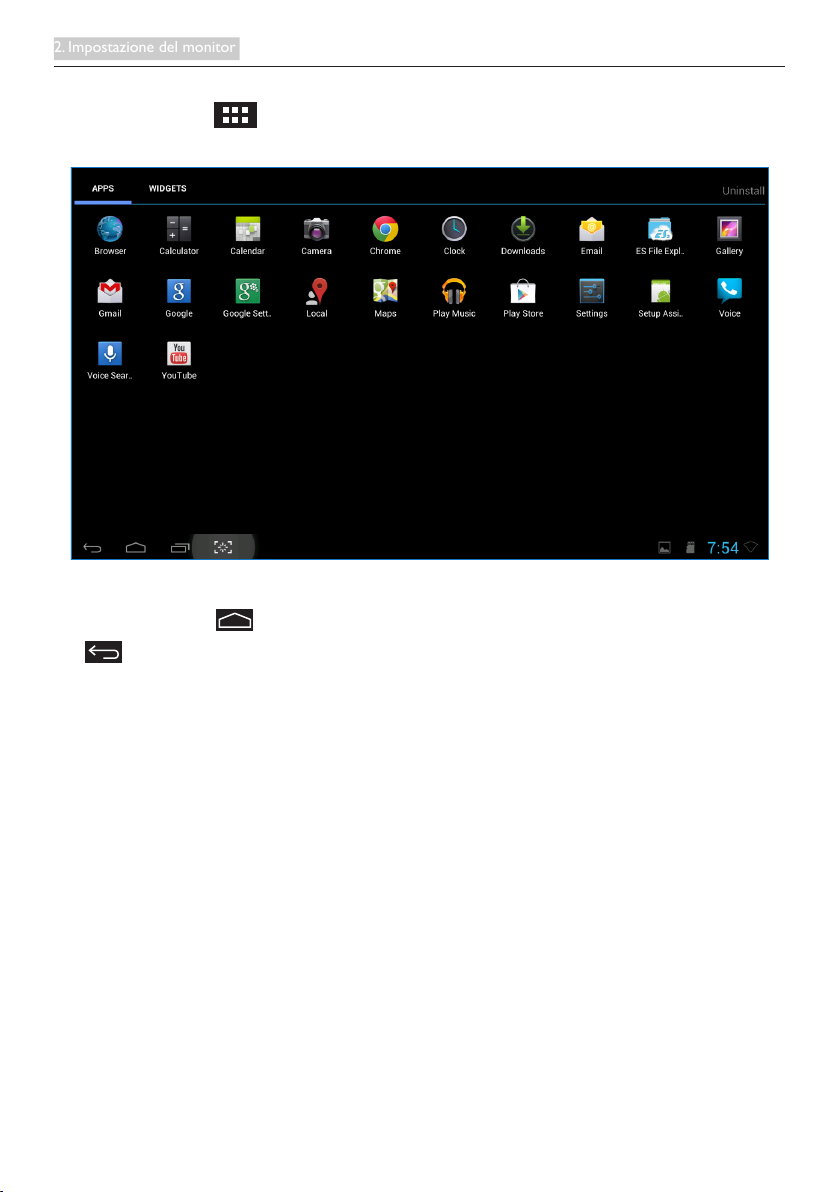
2. Impostazione del monitor
2.4-4 Raccolta APPS (APPLICAZIONI)
1. Fare clic sull'icona nella barra di sistema per accedere alla schermata Raccolta di APPS
(Applicazioni).
2. Fare clic sull'icona dell'applicazione per aprirla.
3. Fare clic sull'icona per tornare alla Home Screen (Schermata iniziale) o fare clic sull'icona
per tornare alla schermata precedente.
12

2. Impostazione del monitor
2.4-5 Impostazioni del sistema Android
Fare clic sull'icona
della Home screen (Schermata iniziale) Android centrale.
Settings
Menu principale Menu secondario Descrizione dell'elemento
WIRELESS &
NETWORKS
(WIRELESS E RETI)
DEVICE
(DISPOSITIVO)
Wi-Fi Scansione e avanzate
Ethernet Congurazione Ethernet
More (Altro) Congura VPN
Sound (Audio) Impostare il livello di volume.
Display Impostare sfondo, timer di spegnimento e dimensioni
dei caratteri per SMART All-in-One.
Storage
Visualizzare le informazioni relative alla conservazione.
(Conservazione)
Apps (Applicazioni) Gestire le applicazioni installate.
PERSONAL
(PERSONALE)
Location access
(Accesso posizione)
Accedere alla posizione e alle SORGENTI
POSIZIONE.
Security (Protezione) Disabilitare e impostare la funzione di protezione di
sicurezza.
Language & input
Selezionare e impostare l'opzione della lingua.
(Lingua e input)
Backup & reset
Ripristinare le impostazioni predenite.
(Backup e ripristino)
ACCOUNTS
(ACCOUNT)
Add account
(Aggiungi account)
AGGIUNGERE un account (Corporate / Email /
Google).
13

2. Impostazione del monitor
SYSTEM
(SISTEMA)
Date & time
Congurare la data e l'ora del sistema.
(Data e ora)
Accessibility
(Accessibilità)
Developer options
(Opzioni sviluppatore)
I dati Internet vengono utilizzati dopo aver fatto clic
sull'opzione.
About (Info) Visualizzare le informazioni per SMART All-in-One.
14

3. Ottimizzazione dell’immagine
3. Ottimizzazione
dell’immagine
Checos’è?
SmartImage fornisce impostazioni predenite
che ottimizzano lo schermo per diversi tipi di
contenuti, regolando dinamicamente luminosità,
contrasto, colore e nitidezza in tempo reale.
Che si lavori con applicazioni di testo, che
si visualizzino immagini o che si guardi un
video, Philips SmartImage fornisce prestazioni
ottimizzate del monitor.
Perchénehobisogno?
Poiché vuoi un monitor che fornisce
visualizzazione ottimizzata di tutti i tipi di
contenuti, il software SmartImage regola
dinamicamente luminosità, contrasto, colore
e nitidezza in tempo reale per migliorare
l'esperienza visiva del monitor.
Come funziona?
SmartImage è un’esclusiva tecnologia
all’avanguardia sviluppata da Philips per l’analisi
dei contenuti visualizzati su schermo. In base
allo scenario selezionato, SmartImage migliora
dinamicamente contrasto, saturazione del
colore e nitidezza delle immagini per migliorare
i contenuti visualizzati - tutto in tempo reale ed
alla pressione di un singolo tasto.
3.1 SmartImage
1. Premere il tasto di scelta rapida di per
avviare l'OSD SmartImage.
2. Premere il tasto o per selezionare una
delle impostazioni SmartImage.
3. Il menu OSD SmartImage resterà sullo
schermo per 5 secondi; oppure è inoltre
possibille premere il tasto per
confermare.
4. Quando la funzione SmartImage è
abilitata, lo schema sRGB è disabilitato
automaticamente. Per utilizzare sRGB, è
necessario selezionare {Off} (Disattiva) per
SmartImage.
Si possono selezionare sette modalità: Text
(Testo), Ofce (Lavoro), Photo (Foto), Movie
(Film), Game (Giochi), Economy (Risparmio
energetico) e Off (Disattiva).
• Text (Testo): Consente di migliorare le
lettura di un'applicazione su testo come
e-book PDF. Utilizzando un algoritmo
speciale che aumenta il contrasto e la
nitidezza dei contorni del testo, il display
è ottimizzato per una lettura senza
stress regolando luminosità, contrasto e
temperatura di colore del monitor.
• Office (Lavoro): Migliora il testo ed attenua
la luminosità per migliorare la leggibilità e
ridurre l’affaticamento degli occhi. Questa
modalità migliora significativamente la
leggibilità e la produttività quando si lavora
con fogli di lavoro, file PDF, scansioni di
articoli o altre applicazioni generiche.
• Photo(Foto):Questo profilo combina
saturazione del colore, miglioramento
dinamico di contrasto e luminosità per
visualizzare foto ed altre immagini con
Notavole chiarezza e colori brillanti, tutto
senza modifiche o attenuazione dei colori.
15

3. Ottimizzazione dell’immagine
• Movie (Film): Luminosità elevata, in base
alla saturazione del colore, contrasto
dinamico e nitidezza tagliente permettono
di visualizzare tutti i dettagli delle aree
scure dei video e delle aree luminose senza
alcuno sbiadimento del colore, mantenendo
valori dinamici naturali per fornire una
avanzatissima visualizzazione video.
• Game(Giochi):Attiva il circuito overdrive
per ottenere tempi migliori di risposta,
riduce i lati deformati degli oggetti in
rapido movimento sullo schermo, migliora il
rapporto di contrasto per schemi luminosi
o scuri; questo profilo fornisce la migliore
esperienza di gioco per gli appassionati.
• Economy (Risparmio energetico): Con
questo profilo, luminosità e contrasto sono
regolate e l’illuminazione è regolata con
precisione per la giusta visualizzazione
quotidiana delle applicazioni Office ed un
basso consumo energetico.
• Off (Disattiva): Nessuna ottimizzazione da
parte di SmartImage.
16

4. Speciche tecniche
4. Specifichetecniche
Immagine/Schermo
Tipo di pannello LCD LCD TFT
Tipo di retroilluminazione Sistema WLED
Dimensioni del pannello 21,5" / 54,6 cm)
Area di visualizzazione
effettiva
Rapporto proporzioni 16:9
Risoluzione ottimale
Tempo di risposta (tip.)
SmartResponse 5 ms GtG
Luminosità 250 cd/m²
Angolo di visuale 170º (O) / 160º (V), a C/R > 10
Miglioramento dell'immagine SmartImage
Colori dello schermo 16,7 milioni
Sistema operativo
Android Android 4.1
Processore Dual-core, Amlogic su base ARM, 1,5 GHz
Audio
Audio integrato 2,0 W x 2
Riproduzione video/audio
Formato video MPEG4, H.264, WMV
Formato audio MPEG1, MPEG2, MP3, WMA, WAV, Ogg Vorbis, AAC
Formato foto JPEG, BMP, PNG, GIF
Supportidiarchiviazione
Capacità memoria integrata DDR3 da 1GB, EMMC Flash da 8GB
Espansione memoria esterna Scheda SDHC esterna opzionale o chiavetta USB no a 64GB
Connettività
Applicazioni precaricate Google Play, Youtube, Browser, E-mail, Raccolta, Musica, Fotocamera,
USB 2.0 4x USB downstream (Tipo A)
Ingresso segnale VGA, HDMI, RJ-45
Scheda SD/MMC Slot scheda SDHC
Connessioni wireless Wi-Fi (integrato), LAN wireless 802.11b/g/n
Ingresso/uscita audio Ingresso audio PC, connettore cufe
Utilità
Webcam integrata Fotocamera a 1,0 megapixel con microfono e indicatore LED
Funzioni utili
Applicazioni precaricate Google Play, Youtube, Browser, E-mail, Raccolta, Musica, Fotocamera,
476,64 (O) x 268,11 (V) mm
Android: 1280x720 PC: 1920x1080 a 60 Hz
14 ms
Impostazione
1x USB upstream (Tipo B)
1x Micro-USB (Mini-A)
Impostazione
17

4. Speciche tecniche
Lingue OSD English, Deutsch, Español, Ελληνική, Français, Italiano, Maryar,
Nederlands, Português, Português do Brazil, Polski, Русский, Svenska,
Suomi, Türkçe, Čeština, Українська,
简体中文
,
繁體中文
,
日本語
한국어
Altre funzioni utili Sistema antifurto Kensington, supporto VESA (75 x 75 mm)
Compatibilità Plug & Play DDC/CI, Mac OS X, sRGB, Windows 7, Windows 8
Velocità LAN 10/100 Mbps
M/N modulo RF WSDB-673GN
Base
Inclinazione 12° ~ 54°
Alimentazione
Modalità accensione 26,76 W (tip.), 44,7 W (max)
Modalità standby monitor 1,02 W (tip.)
Modalità standby Android 6,42 W (tip.)
Modalità Off (Disattiva) 0,5 W (tip.)
LED indicatore
Funzionamento - Bianco, modalità di Standby - Bianco (lampeggiante)
alimentazione
Alimentazione Ingresso: 100~240 V CA, 50~60 Hz
Uscita: 19 V CC
Dimensioni
Prodotto con base 524 (L) x 373 (A) x 78 (P) mm
Prodotto con la confezione 580 (L) x 446 (A) x 137 (P) mm
Peso
Prodotto con base 4,76 KG
Prodotto con la confezione 6,26 KG
Condizioni operative
Portata temperatura
0°C ~ 40°C
(operativa)
Portata temperatura
-20°C ~ 60°C
(conservazione)
Umidità relativa 20% ~ 80%
MTBF 30.000 ore
Sostenibilità
Ambiente ed energia RoHS, China RoHS, privo di piombo, privo di mercurio, EPEAT
Materiale di imballaggio
100 %
riciclabile
Conformità e standard
Approvazioni a norma di
legge
Certicazione Energy Star, EU EEI, Semko, CU-EAC, CCC,CECP,
C-tick, SASO, ETL, FCC,
Struttura
Colore Bianco o amarena
Finitura Lucido
,
18

4. Speciche tecniche
4.1 Risoluzione e modalità PC
predenite
Risoluzione massima
1920 x 1080 a 60Hz (ingresso analogico)
1920 x 1080 a 60Hz (ingresso digitale)
Risoluzione raccomandata
1920 x 1080 a 60Hz (ingresso digitale)
Frequenza
orizzontale
(kHz)
31,47 720x400 70,09
31,47 640x480 59,94
35,00 640x480 66,67
37,86 640x480 72,81
37,50 640x480 75,00
37,88 800x600 60,32
46,88 800x600 75,00
48,36 1024x768 60,00
60,02 1024x768 75,03
63,89 1280x1024 60,02
79,98 1280x1024 75,03
55,94 1440x900 59,89
70,64 1440x900 74,98
65,29 1680x1050 59,95
67,50 1920x1080 60,00
Nota
Notare che lo schermo funziona meglio alla
risoluzione originale di 1920 x 1080 a 60 Hz.
Attenersi a questa raccomandazione per
ottenere la qualità migliore di visualizzazione.
Risoluzione Frequenza
verticale (Hz)
19

5. Risparmio energetico
5. Risparmio energetico
Se la scheda video o il software installato sul
PC è conforme agli standard DPM VESA, il
monitor può ridurre automaticamente il suo
consumo energetico quando non è in uso.
Quando è rilevato l'input dalla tastiera, dal
mouse o altri dispositivi, il monitor si “risveglia”
automaticamente. La tabella che segue mostra il
consumo energetico e le segnalazioni di questa
funzione automatica di risparmio energetico:
Denizionedelrisparmioenergetico
Modalità
VESA
Attiva
Sospensione
Spegnimento
La congurazione che segue è usata per
misurare il consumo energetico di questo
monitor.
• Risoluzione originale: 1920 x 1080
• Contrasto: 50%
• Luminosità: 250 nit
• Temperatura colore: 6500k con modello
tutto bianco
Nota
Questi dati sono soggetti a cambiamenti senza
preavviso.
Video
ATTIVO
DISATTIVO
DISATTIVO
Sincronia
orizzontale
Sì Sì
No No
- -
Sincronia
verticale
Potenza
usata
26,76 W
(tip.)
44,7
(max)
0,5 W
(tip.)
0,5 W
(tip.)
Colore del
LED
Bianco
Bianco
(lampeggiante)
DISATTIVO
20

6. Informazioni legali
6. Informazioni legali
EPEAT
(www.epeat.net)
The EPEAT (Electronic
Product Environmental
Assessment Tool) progr am
evaluates computer
desktops, laptops, and monitors based on 51
environmental criteria developed through
an extensive stakeholder consensus process
supported by US EPA.
EPEAT system helps purchasers in the public
and private sectors evaluate, compare and
select desktop computers, notebooks and
monitors based on their environmental
attributes. EPEAT also provides a clear and
consistent set of performance criteria for the
design of products, and provides an opportunity
for manufacturers to secure market recognition
for efforts to reduce the environmental impact
of its products.
BenetsofEPEAT
Reduce use of primary materials
Reduce use of toxic materials
Avoid the disposal of hazardous waste EPEAT’S
requirement that all registered products meet
ENERGY STAR’s energy efciency specications,
means that these products will consume less
energy throughout their life.
CE Declaration of Conformity
This product is in conformity with the following
standards
• EN60950-1:2006+A11:2009+A1:20
10+A12:2011 (Safety requirement of
Information Technology Equipment).
• EN55022:2010 (Radio Disturbance
requirement of Information Technology
Equipment).
• EN55024:2010 (Immunity requirement of
Information Technology Equipment).
• EN61000-3-2:2006 +A1:2009+A2:2009
(Limits for Harmonic Current Emission).
• EN61000-3-3:2008 (Limitation of Voltage
Fluctuation and Flicker) following provisions
of directives applicable.
• EN 50581:2012 (Technical documentation
for the assessment of electrical and
electronic products with respect to the
restriction of hazardous substances).
• 2006/95/EC (Low Voltage Directive).
• 2004/108/EC (EMC Directive).
• 2009/125/EC (ErP Directive, EC No.
1275/2008 Implementing Directive
for Standby and Off mode power
consumption).
• 2011/65/EU (RoHS Directive) and is
produced by a manufacturing organization
on ISO9000 level.
Energy Star Declaration
(www.energystar.gov)
As an ENERGY STAR® Partner, we
have determined that this product
meets the ENERGY STAR®
guidelines for energy efciency.
Note
We recommend you switch off the monitor
when it is not in use for a long time.
21

6. Informazioni legali
Federal Communications Commission (FCC)
Notice (U.S. Only)
This equipment has been tested and found
to comply with the limits for a Class B digital
device, pursuant to Part 15 of the FCC
Rules. These limits are designed to provide
reasonable protection against harmful
interference in a residential installation.
This equipment generates, uses and can
radiate radio frequency energy and, if not
installed and used in accordance with the
instructions, may cause harmful interference
to radio communications. However, there
is no guarantee that interference will not
occur in a particular installation. If this
equipment does cause harmful interference
to radio or television reception, which can
be determined by turning the equipment
off and on, the user is encouraged to try to
correct the interference by one or more of
the following measures:
• Reorient or relocate the receiving antenna.
• Increase the separation between the
equipment and receiver.
• Connect the equipment into an outlet on
a circuit different from that to which the
receiver is connected.
• Consult the dealer or an experienced
radio/TV technician for help.
Changes or modications not expressly
approved by the party responsible for
compliance could void the user's authority
to operate the equipment.
Use only RF shielded cable that was supplied
with the monitor when connecting this monitor
to a computer device.
To prevent damage which may result in re or
shock hazard, do not expose this appliance to
rain or excessive moisture.
THIS CLASS B DIGITAL APPARATUS MEETS
ALL REQUIREMENTS OF THE CANADIAN
INTERFERENCE-CAUSING EQUIPMENT
REGULATIONS.
FCC Declaration of Conformity
Declaration of Conformity for Products Marked
with FCC Logo,
United States Only
This device complies with Part 15 of the FCC
Rules. Operation is subject to the following two
conditions: (1) this device may not cause harmful
interference, and (2) this device must accept any
interference received, including interference that
may cause undesired operation.
Commission Federale de la Communication
(FCC Declaration)
Cet équipement a été testé et déclaré
conforme auxlimites des appareils
numériques de class B,aux termes de
l'article 15 Des règles de la FCC. Ces
limites sont conçues de façon à fourir
une protection raisonnable contre les
interférences nuisibles dans le cadre d'une
installation résidentielle. CET appareil
produit, utilise et peut émettre des
hyperfréquences qui, si l'appareil n'est
pas installé et utilisé selon les consignes
données, peuvent causer des interférences
nuisibles aux communications radio.
22

6. Informazioni legali
Cependant, rien ne peut garantir l'absence
d'interférences dans le cadre d'une
installation particulière. Si cet appareil est
la cause d'interférences nuisibles pour
la réception des signaux de radio ou de
télévision, ce qui peut être décelé en
fermant l'équipement, puis en le remettant
en fonction, l'utilisateur pourrait essayer de
corriger la situation en prenant les mesures
suivantes:
• Réorienter ou déplacer l’antenne de
réception.
• Augmenter la distance entre l’équipement
et le récepteur.
• Brancher l’équipement sur un autre circuit
que celui utilisé par le récepteur.
• Demander l’aide du marchand ou d’un
technicien chevronné en radio/télévision.
Toutes modications n'ayant pas reçu
l'approbation des services compétents
en matière de conformité est susceptible
d'interdire à l'utilisateur l'usage du présent
équipement.
N'utiliser que des câbles RF armés pour
les connections avec des ordinateurs ou
périphériques.
CET APPAREIL NUMERIQUE DE LA CLASSE
B RESPECTE TOUTES LES EXIGENCES DU
REGLEMENT SUR LE MATERIEL BROUILLEUR
DU CANADA.
CAN ICES-3 (B)/ NMB-3 (B)
EN55022Compliance(CzechRepublicOnly)
PolishCenterforTestingandCertication
Notice
The equipment should draw power from a
socket with an attached protection circuit (a
three-prong socket). All equipment that works
together (computer, monitor, printer, and so on)
should have the same power supply source.
The phasing conductor of the room's electrical
installation should have a reserve short-circuit
protection device in the form of a fuse with a
nominal value no larger than 16 amperes (A).
To completely switch off the equipment, the
power supply cable must be removed from the
power supply socket, which should be located
near the equipment and easily accessible.
A protection mark "B" conrms that the
equipment is in compliance with the protection
usage requirements of standards PN-93/T-42107
and PN-89/E-06251.
23

6. Informazioni legali
NorthEurope(NordicCountries)Information
Placering/Ventilation
VARNING:
FÖRSÄKRA DIG OM ATT HUVUDBRYTARE
OCH UTTAG ÄR LÄTÅTKOMLIGA, NÄR
DU STÄLLER DIN UTRUSTNING PÅPLATS.
Placering/Ventilation
ADVARSEL:
SØRG VED PLACERINGEN FOR, AT
NETLEDNINGENS STIK OG STIKKONTAKT
ER NEMT TILGÆNGELIGE.
Paikka/Ilmankierto
VAROITUS:
SIJOITA LAITE SITEN, ETTÄ VERKKOJOHTO
VOIDAAN TARVITTAESSA HELPOSTI
IRROTTAA PISTORASIASTA.
ErgonomieHinweis(nurDeutschland)
Der von uns gelieferte Farbmonitor entspricht
den in der "Verordnung über den Schutz vor
Schäden durch Röntgenstrahlen" festgelegten
Vorschriften.
Auf der Rückwand des Gerätes bendet sich
ein Aufkleber, der auf die Unbedenklichkeit der
Inbetriebnahme hinweist, da die Vorschriften
über die Bauart von Störstrahlern nach Anlage
III ¤ 5 Abs. 4 der Röntgenverordnung erfüllt sind.
Damit Ihr Monitor immer den in der Zulassung
geforderten Werten entspricht, ist darauf zu
achten, daß
1. Reparaturen nur durch Fachpersonal
durchgeführt werden.
2. nur original-Ersatzteile verwendet werden.
3. bei Ersatz der Bildröhre nur eine
bauartgleiche eingebaut wird.
Plassering/Ventilasjon
ADVARSEL:
NÅR DETTE UTSTYRET PLASSERES, MÅ
DU PASSE PÅ AT KONTAKTENE FOR
STØMTILFØRSEL ER LETTE Å NÅ.
BSMINotice(TaiwanOnly)
Aus ergonomischen Gründen wird empfohlen,
die Grundfarben Blau und Rot nicht auf
dunklem Untergrund zu verwenden (schlechte
Lesbarkeit und erhöhte Augenbelastung bei zu
geringem Zeichenkontrast wären die Folge).
Der arbeitsplatzbezogene Schalldruckpegel
nach DIN 45 635 beträgt 70dB (A) oder
weniger.
ACHTUNG: BEIM AUFSTELLEN
DIESES GERÄTES DARAUF
ACHTEN, DAß NETZSTECKER UND
NETZKABELANSCHLUß LEICHT
ZUGÄNGLICH SIND.
24

6. Informazioni legali
EU Energy Label
The European Energy Label informs you on
the energy efciency class of this product.
The greener the energy efciency class of this
product is the lower the energy it consumes.
On the label, you can nd the energy efciency
class, the average power consumption of
this product in use and the average energy
consumption for 1 year.
Note
The EU Energy Label will be ONLY applied on
the models bundling with HDMI and TV tuners.
ChinaRoHS
The People's Republic of China released a
regulation called "Management Methods for
Controlling Pollution by Electronic Information
Products" or commonly referred to as China
RoHS. All products produced and sold for China
market have to meet China RoHS request.
中国电子信息产品污染控制标识要求 ( 中
RoHS
国
法规标示要求 ) 产品中有毒有害物
质或元素的名称及含量
部件名称
外壳
液晶显示屏 / 灯管
电路板组件
电源适配线
电源线 / 连接线
*:
电路板组件包括印刷电路板及其构成的零部件,如电阻、电容、集成电路、
连接器等。
O:
表示该有毒有害物质在该部件所有均质材料中的含量均在《电子信息产品
中有毒有害物质的限量要求标准》规定的限量要求以下。
X:
表示该有毒有害物质至少在该部件的某一均质材料中的含量超出《电子信
息产品中有毒有害物质的限量要求标准》规定的限量要求;但是上表中打
“X”
的部件,符合欧盟
铅
(Pb)汞 (Hg)镉 (Cd)
O
X
*
X O O O O O
X O O O O O
X O O O O O
有毒有害物质或元素
六价铬
多溴联苯
(Cr6+)
(PBB)
O O O O O
O O O O O
RoHS
法规要求(属于豁免的部分)。
多溴二苯醚
(PBDE)
环保使用期限
此标识指期限 ( 十年 ), 电子信息产品中含有的
有毒有害物质或元素在正常使用的条件下不会发
生外泄或突变 , 电子信息产品用户使用该电子信
息产品不会对环境造成严重污染或对其人身、财
产造成严重损害的期限。
中国能源效率标识
根据中国大陆《微型计算机能源效率标识实施规
则》,本计算机符合以下要求 :
典型能源效率
能效等级
能效标准
(kWh) ≤98.0
级
1
GB 28380-2012
详细有关信息请查阅中国能效标示网 :
http://www.energylabel.gov.cn/
25

6. Informazioni legali
《废弃电器电子产品回收处理管理条例》提示性
说明
为了更好地关爱及保护地球,当用户不再需要此
产品或产品寿命终止时,请遵守国家废弃电器电
子产品回收处理相关法律法规,将其交给当地具
有国家认可的回收处理资质的厂商进行回收处
理。
RF WARNING STATEMENT
EUROPE
EU Declaration of Conformity
This device complies with the essential
requirements of the R&TTE Directive 1999/5/
EC. The following test methods have been
applied in order to prove presumption of
conformity with the essential requirements of
the R&TTE Directive 1999/5/EC:
− EN60950-1
Safety of Information Technology Equipment
− EN 62311
Assessment of electronic and electrical
equipment related to human exposure
restrictions for electromagnetic elds (0 Hz-
300 GHz)
− EN 300 328 ( For 802.11b/g/n )
Electromagnetic compatibility and Radio
spectrum Matters (ERM); Wideband
Transmission systems; Data transmission
equipment operating in the 2,4 GHz ISM
band and using spread spectrum modulation
techniques; Harmonized EN covering
essential requirements under article 3.2 of
the R&TTE Directive
− EN 301 893 ( For 802.11a )
Broadband Radio Access Networks
(BRAN); 5 GHz high performance RLAN;
Harmonized EN covering essential
requirements of article 3.2 of the R&TTE
Directive
− EN 301 489-17
Electromagnetic compatibility and Radio
spectrum Matters (ERM); ElectroMagnetic
Compatibility (EMC) standard for radio
equipment and services; Part 17: Specic
conditions for 2,4 GHz wideband
transmission systems and 5 GHz high
performance RLAN equipment
− EN 301 489-1
Electromagnetic compatibility and Radio
Spectrum Matters (ERM); ElectroMagnetic
Compatibility (EMC) standard for radio
equipment and services; Part 1: Common
technical requirements
− When entering sleep mode (backlight off),
the system will shut down after a week
(typical) of time.
TAIWAN
低功率電波輻射性電機管理辦法:
• 第十二條
經型式認證合格之低功率射頻電機,
非經許可,公司、商號或使用者均不
得擅自變更頻率、加大功率或變更原
設計之特性及功能。
• 第十四條
功率射頻電機之使用不得影響飛航安
全及干擾合法通信;經發現有干擾現
象時,應立即停用,並改善至無干擾
時方得繼續使用。
前項合法通信,指依電信法規定作業
之無線電通信。
低功率射頻電機須忍受合法通信或工
業、科學及醫療用電波輻射性電機設
備之干擾。
• 在 5.25-5.35 秭赫頻帶內操作之無線資
訊傳輸設備,限於室內使用。
26

6. Informazioni legali
USA
Federal Communication Commission
Interference Statement
This device complies with Part 15 of the FCC
Rules. Operation is subject to the following
two conditions: (1) This device may not cause
harmful interference, and (2) this device must
accept any interference received, including
interference that may cause undesired
operation.
This equipment has been tested and found
to comply with the limits for a Class B digital
device, pursuant to Part 15 of the FCC Rules.
These limits are designed to provide reasonable
protection against harmful interference in a
residential installation. This equipment generates,
uses and can radiate radio frequency energy
and, if not installed and used in accordance with
the instructions, may cause harmful interference
to radio communications. However, there is
no guarantee that interference will not occur
in a particular installation. If this equipment
does cause harmful interference to radio or
television reception, which can be determined
by turning the equipment off and on, the user is
encouraged to try to correct the interference
by one of the following measures:
− Reorient or relocate the receiving antenna.
− Increase the separation between the
equipment and receiver.
− Connect the equipment into an outlet on
a circuit different from that to which the
receiver is connected.
− Consult the dealer or an experienced radio/
TV technician for help.
FCC Caution: Any changes or modications not
expressly approved by the party responsible for
compliance could void the user’s authority to
operate this equipment.
This transmitter must not be co-located or
operating in conjunction with any other antenna
or transmitter.
Operations in the 5GHz products are restricted
to indoor usage only.
Radiation Exposure Statement:
This equipment complies with FCC radiation
exposure limits set forth for an uncontrolled
environment. This equipment should be installed
and operated with minimum distance 20cm
between the radiator & your body.
Note: The country code selection is for non-US
model only and is not available to all US model.
Per FCC regulation, all WiFi product marketed
in US must xed to US operation channels only.
CANADA
Industry Canada statement:
This device complies with RSS-210 of the
Industry Canada Rules. Operation is subject to
the following two conditions: (1) This device
may not cause harmful interference, and (2) this
device must accept any interference received,
including interference that may cause undesired
operation.
Ce dispositif est conforme à la norme CNR210 d’Industrie Canada applicable aux appareils
radio exempts de licence. Son fonctionnement
est sujet aux deux conditions suivantes: (1) le
dispositif ne doit pas produire de brouillage
préjudiciable, et (2) ce dispositif doit accepter
tout brouillage reçu, y compris un brouillage
susceptible de provoquer un fonctionnement
indésirable.
Caution:
(i) the device for operation in the band 5150-
5250 MHz is only for indoor use to reduce
the potential for harmful interference to cochannel mobile satellite systems;
(ii) high-power radars are allocated as primary
users (i.e. priority users) of the bands 52505350 MHz and 5650-5850 MHz and that
these radars could cause interference and/
or damage to LE-LAN devices.
27

6. Informazioni legali
Avertissement:
(i) les dispositifs fonctionnant dans la
bande 5 150-5 250 MHz sont réservés
uniquement pour une utilisation à l’intérieur
an de réduire les risques de brouillage
préjudiciable aux systèmes de satellites
mobiles utilisant les mêmes canaux;
(ii) De plus, les utilisateurs devraient aussi être
avisés que les utilisateurs de radars de
haute puissance sont désignés utilisateurs
principaux (c.-à-d., qu’ils ont la priorité)
pour les bandes 5 250-5 350 MHz et 5 6505 850 MHz et que ces radars pourraient
causer du brouillage et/ou des dommages
aux dispositifs LAN-EL.
Radiation Exposure Statement:
This equipment complies with IC radiation
exposure limits set forth for an uncontrolled
environment. This equipment should be installed
and operated with minimum distance 20cm
between the radiator & your body.
Déclarationd’expositionauxradiations:
Cet équipement est conforme aux limites
d’exposition aux rayonnements IC établies
pour un environnement non contrôlé. Cet
équipement doit être installé et utilisé avec un
minimum de 20 cm de distance entre la source
de rayonnement et votre corps.
BRAZIL
ANATEL RF STATEMENT
Per Article 6 of Resolution 506, equipment of
restricted radiation must carry the following
statement in a visible location
“Este equipamento opera em caráter
secundário, isto é, não tem direito a proteção
contra interferência prejudicial, mesmo de
estações do mesmo tipo, e não pode causar
interferência a sistemas operando em caráter
primário.”
ANATEL BODY SAR STATEMENT
“Este produto atende aos requisitos técnicos
aplicados, incluindo os limites de exposição da
Taxa de Absorção Especíca referente a campos
elétricos, magnéticos e eletromagnéticos de
radiofrequência, de acordo com as resoluções
n°303/2002 e 533/2009. Este produto atende
às diretrizes de exposição à RF na posição
normal de uso a pelo menos X centímetros
longe do corpo, tendo sido os ensaios de SAR
para corpo realizado a X cm de acordo com o
informativo de recomendação apresentado no
manual do fabricante.”
KOREAN
해당 무선설비는 운용 중 전파혼신 가능성
이 있음
MEXICO
Cofetel notice is: (Mexico COFETEL aviso:)
“La operación de este equipo está sujeta a las
siguientes dos condiciones: (1) es posible que
este equipo o dispositivo no cause interferencia
perjudicial y (2) este equipo o dispositivo debe
aceptar cualquier interferencia, incluyendo la
que pueda causar su operación no deseada.”
해당 무선설비는 전파혼신 가능성이 있으
므로 인명안전과 관련된 서비스는 할 수
없음
이 기기는 가정용 (B 급 ) 전자파적합기기
로서 주로 가정에서 사용하는 것을 목적으
로 하며 , 모든지역에서 사용할 수 있습니
다.
28

6. Informazioni legali
JAPAN
この機器の使用周波数帯では、電子レンジ等の産
業・科学・医療用機器のほか工場の製造ライン等で
使用されている移動体識別用の構内無線局(免許を
要する無線局)及び特定小電力無線局(免許を要しな
い無線局)並びにアマチュア無線局(免許を要する無
線局)が運用されています。
1 この機器を使用する前に、近くで移動体識別用の
構内無線局及び特定小電力無線局並びにアマチュア
無線局が運用されていないことを確認して下さい。
2 万一、この機器から移動体識別用の構内無線局に
対して有害な電波干渉の事例が発生した場合には、
速やかに使用周波数を変更するか又は電波の発射
を停止した上、下記連絡先にご連絡頂き、混信回避の
ための処置等(例えば、パーティションの設置など)に
ついてご相談して下さい。
3 その他、この機器から移動体識別用の特定小電力
無線局あるいはアマチュア無線局に対して有害な電
波干渉の事例が発生した場合など何かお困りのこと
が起きたときは、次の連絡先へお問い合わせ下さい。
この装置は、クラスB 情報技術装置です。この装置は、
家庭環境で使用することを目的としていますが、この
装置がラジオやテレビジョン受信機に近接して使用
されると、受信障害を引き起こすことがあります。
取扱説明書に従って正しい取り扱いをして下さい。
VCCI-B
Russia FAC
Подтверждение соответствия
Минкомсвязи России:
Декларация соответствия №
Д-РД-2547 от 09.09.2013 года,
действительна до 09.09.2019 года,
зарегистрирована в Федеральном
агентстве связи 18.09.2013 года
29

7. Assistenza clienti e garanzia
7. Assistenza clienti e garanzia
7.1 Criteri di valutazione dei pixel
difettosideimonitoraschermo
piattoPhilips
La Philips si impegna a consegnare prodotti
della più alta qualità. Utilizziamo alcuni dei
processi di produzione più avanzati nell'industria
e delle rigorose procedure di controllo della
qualità. Tuttavia i difetti dei pixel e dei pixel
secondari nei pannelli TFT usati nei monitor a
schermo piatto sono talvolta inevitabili. Nessun
produttore è in grado di garantire che tutti
i pannelli siano privi di difetti dei pixel, ma la
Philips garantisce che qualsiasi monitor con un
numero inaccettabile di difetti sarà riparato
oppure sostituito sotto garanzia. Questa nota
spiega i diversi tipi di difetti dei pixel e denisce
i livelli accettabili di difetto per ogni tipo. Per
avvalersi della riparazione o sostituzione in
garanzia, il numero di difetti dei pixel su un
pannello TFT deve superare i livelli descritti di
seguito. Ad esempio: non più dello 0,0004%
dei pixel secondari di un monitor può essere
difettoso. Inoltre, Philips stabilisce degli standard
di qualità ancora più alti per alcuni tipi o
combinazioni di difetti dei pixel che sono più
evidenti di altri. Questi criteri di valutazione
sono validi in tutto il mondo.
illuminati o spenti appaiono come singoli pixel
di altri colori.
Tipi di difetti dei pixel
I difetti dei pixel e dei pixel secondari appaiono
sullo schermo in modi diversi. Esistono due
categorie di difetti dei pixel e diversi tipi di
difetti dei pixel secondari all'interno di ogni
categoria.
Punti luminosi
Questi difetti appaiono come pixel o pixel
secondari che sono sempre accesi oppure
'attivi'. Un punto luminoso è un pixel secondario
che risalta sullo schermo quando il monitor
visualizza un motivo scuro. Ci sono vari tipi di
punti luminosi.
Un pixel secondario rosso, verde o blu illuminato.
pixel secondari
Pixel e pixel secondari
Un pixel, o elemento dell'immagine, è composto
di tre pixel secondari nei tre colori primari
rosso, verde e blu. Un'immagine è formata
da un insieme di pixel. Quando tutti i pixel
secondari di un pixel sono illuminati, i tre pixel
secondari colorati appaiono insieme come un
singolo pixel bianco. Quando sono tutti spenti,
i tre pixel secondari colorati appaiono insieme
come un pixel nero. Altre combinazioni di pixel
pixel
Due sottopixel adiacenti illuminati
- Rosso + Blu = Viola
- Rosso + Verde = Giallo
- Verde + Blu = Ciano (Azzurro)
Tre pixel secondari adiacenti illuminati (un pixel
bianco).
30

7. Assistenza clienti e garanzia
Nota
Un punto luminoso rosso o blu deve essere
oltre il 50% più luminoso dei punti adiacenti
mentre un punto luminoso verde è il 30% più
luminoso dei punti adiacenti.
Prossimità dei difetti dei pixel
Poiché i difetti dei pixel e dei pixel secondari
dello stesso tipo che si trovano vicini fra loro
sono più evidenti, la Philips specica anche le
tolleranze per la prossimità dei difetti dei pixel.
Punti neri
Compaiono come pixel o pixel secondari
sempre spenti o “inattivi”. Un punto nero è
un pixel secondario che risalta sullo schermo
quando il monitor visualizza un motivo chiaro.
Ci sono vari tipi di punti neri.
Pixel Defect Tolerances
Per avvalersi della riparazione o sostituzione
a causa di difetti dei pixel durante il periodo
di garanzia, il pannello TFT di un monitor a
schermo piatto Philips deve avere difetti dei
pixel e dei pixel secondari che eccedono quelli
tollerabili elencati nelle tabelle che seguono.
PUNTI LUMINOSI LIVELLO ACCETTABILE
1 pixel secondario acceso 3
2 pixel secondari adiacenti accesi 1
3 pixel secondari adiacenti accesi (un pixel bianco) 0
Distanza tra due punti luminosi* >15mm
Totale di punti bianchi di tutti i tipi 3
PUNTI NERI LIVELLO ACCETTABILE
1 pixel secondario scuri 5 o meno
2 pixel secondari scuri adiacenti 2 o meno
3 pixel secondari scuri adiacenti 0
Distanza tra due punti neri* >15mm
Totale di punti neri di tutti i tipi 5 o meno
TOTALE PUNTI DIFETTOSI LIVELLO ACCETTABILE
Totale di punti bianchi o punti neri di tutti i tipi 5 o meno
Nota
1 1 o 2 pixel secondari adiacenti = 1 punto difettoso
31

7. Assistenza clienti e garanzia
7.2 Assistenza Clienti e Garanzia
Per informazioni sulla copertura della garanzia e sui requisiti aggiuntivi di assistenza validi per la vostra
area, visitare il sito web www.philips.com/support. È inoltre possibile contattare il numero del vostro
Philips Customer Care Center più vicino elencato in basso.
Informazioni di contatto per zona dell’EUROPA OCCIDENTALE:
Paese CSP Numero verde Prezzo Orari di apertura
Austria RTS +43 0810 000206 € 0,07 Mon to Fri : 9am - 6pm
Belgium Ecare +32 078 250851 € 0,06 Mon to Fri : 9am - 6pm
Cyprus Alman +800 92 256 Free of charge Mon to Fri : 9am - 6pm
Denmark Infocare +45 3525 8761 Local call tariff Mon to Fri : 9am - 6pm
Finland Infocare +358 09 2290 1908 Local call tariff Mon to Fri : 9am - 6pm
France Mainteq +33 082161 1658 € 0,09 Mon to Fri : 9am - 6pm
Germany RTS +49 01803 386 853 € 0,09 Mon to Fri : 9am - 6pm
Greece Alman +30 00800 3122 1223 Free of charge Mon to Fri : 9am - 6pm
Ireland Celestica +353 01 601 1161 Local call tariff Mon to Fri : 8am - 5pm
Italy Anovo Italy +39 840 320 041 € 0,08 Mon to Fri : 9am - 6pm
Luxembourg Ecare +352 26 84 30 00 Local call tariff Mon to Fri : 9am - 6pm
Netherlands Ecare +31 0900 0400 063 € 0,10 Mon to Fri : 9am - 6pm
Norway Infocare +47 2270 8250 Local call tariff Mon to Fri : 9am - 6pm
Poland MSI +48 0223491505 Local call tariff Mon to Fri : 9am - 6pm
Portugal Mainteq +800 780 902 Free of charge Mon to Fri : 8am - 5pm
Spain Mainteq +34 902 888 785 € 0,10 Mon to Fri : 9am - 6pm
Sweden Infocare +46 08 632 0016 Local call tariff Mon to Fri : 9am - 6pm
Switzerland ANOVO CH +41 02 2310 2116 Local call tariff Mon to Fri : 9am - 6pm
United Kingdom Celestica +44 0207 949 0069 Local call tariff Mon to Fri : 8am - 5pm
32

7. Assistenza clienti e garanzia
Informazioni di contatto per zona dell’EUROPA ORIENTALE E CENTRALE:
Paese Call center CSP Numero assistenza clienti
Belarus N/A IBA +375 17 217 3386
Bulgaria N/A LAN Service +359 2 960 2360
Croatia N/A MR Service Ltd +385 (01) 640 1111
Czech Rep. N/A Asupport +420 272 188 300
Estonia N/A FUJITSU +372 6519900 (General)
Georgia N/A Esabi +995 322 91 34 71
Hungary N/A Pro Service +36 1 814 8080 (General)
Kazakhstan N/A Classic Service I.I.c. +7 727 3097515
Latvia N/A ServiceNet LV +371 67460399
Lithuania N/A UAB Servicenet +370 37 400160 (general)
Macedonia N/A AMC +389 2 3125097
Moldova N/A Comel +37322224035
Romania N/A Skin +40 21 2101969
Russia N/A CPS +7 (495) 645 6746
Serbia & Montenegro N/A Kim Tec d.o.o. +381 11 20 70 684
Slovakia N/A Datalan Service +421 2 49207155
Slovenia N/A PC H.and +386 1 530 08 24
The Republic of Belarus N/A ServiceBy +375 17 284 0203
Turkey N/A Tecpro +90 212 444 4 832
Ukraine N/A Topaz +38044 525 64 95
Ukraine N/A Comel +380 5627444225
+375 17 217 3389
+372 6519972 (workshop)
+36 1814 8565 (For AOC & Philips only)
+371 27260399
+370 7400088 (for Philips)
Informazioni di contatto per la Cina:
Paese Call center Numero assistenza clienti
China
PCCW Limited
4008 800 008
Informazioni di contatto per il NORD AMERICA:
Paese Call center Numero assistenza clienti
U.S.A. EPI - e-center (877) 835-1838
Canada EPI - e-center (800) 479-6696
33

8. Risoluzione dei problemi e FAQ
Informazioni di contatto per l'area APMEA:
Paese ASP Numero assistenza clienti Orari di apertura
Australia AGOS NETWORK PTY LTD 1300 360 386 Mon.~Fri. 9:00am-5:30pm
New Zealand Visual Group Ltd. 0800 657447 Mon.~Fri. 8:30am-5:30pm
Hong Kong
Macau
India REDINGTON INDIA LTD Tel: 1 800 425 6396
Indonesia PT. CORMIC SERVISINDO
Korea Alphascan Displays, Inc 1661-5003 Mon.~Fri. 9:00am-5:30pm
Malaysia R-Logic Sdn Bhd +603 5102 3336 Mon.~Fri. 8:15am-5:00pm
Pakistan TVONICS Pakistan +92-213-6030100 Sun.~Thu. 10:00am-6:00pm
Singapore
Taiwan FETEC.CO 0800-231-099 Mon.~Fri. 09:00 - 18:00
Thailand Axis Computer System Co., Ltd. (662) 934-5498 Mon.~Fri. 08:30am~05:30pm
South Africa Computer Repair Technologies
Israel Eastronics LTD 1-800-567000 Sun.~Thu. 08:00-18:00
Vietnam FPT Service Informatic Company
Philippines EA Global Supply Chain
Armenia
Azerbaijan
Georgia
Kyrgyzstan
Tajikistan
Uzbekistan Soniko Plus Private Enterprise
Turkmenistan Technostar Service Centre +(99312) 460733, 460957 Mon.~Fri. 09:00 - 18:00
Japan
Company: Smart Pixels
Technology Ltd.
PERKASA
Philips Singapore Pte Ltd
(Philips Consumer Care
Center)
Ltd. - Ho Chi Minh City Branch
Solutions, Inc.
Firebird service centre +97 14 8837911 Sun.~Thu. 09:00 - 18:00
Ltd
フィリップスモニター・サポ
ートセンター
Hong Kong: Tel: +852 2619 9639
Macau: Tel: (853)-0800-987
SMS: PHILIPS to 56677
+62-21-4080-9086 (Customer
Hotline)
+62-8888-01-9086 (Customer
Hotline)
(65) 6882 3966 Mon.~Fri. 9:00am-6:00pm
011 262 3586 Mon.~ Fri. 08:00am~05:00pm
+84 8 38248007 Ho Chi Minh City
+84 5113.562666 Danang City
+84 5113.562666 Can tho Province
(02) 655-7777; 6359456 Mon.~Fri. 8:30am~5:30pm
+99871 2784650 Mon.~Fri. 09:00 - 18:00
0120-060-530 Mon.~Fri. 10:00 - 17:00
Mon.~Fri. 9:00am-6:00pm
Sat. 9:00am-1:00pm
Mon.~Fri. 9:00am-5:30pm
Mon.~Thu. 08:30-12:00; 13:0017:30
Fri. 08:30-11:30; 13:00-17:30
Sat. 9:00am-1:00pm
Sat. 8:30am-12:30am
Sat. 9:00am-1:00pm
Mon.~Fri. 8:00-12:00, 13:30-17:30
Sat. 8:00-12:00
34

8. Risoluzione dei problemi e FAQ
8. Risoluzione dei problemi e FAQ (TBC)
8.1 Risoluzione dei problemi
Questa pagina tratta i problemi che possono
essere corretti dall’utente. Se il problema persiste,
dopo avere tentato queste soluzioni, mettersi in
contatto con l’Assistenza Clienti Philips.
Problemi comuni
Nessuna immagine (il LED di alimentazione
nonèacceso)
• Assicurarsi che il cavo di alimentazione sia
collegato ad una presa di corrente ed alla
presa sul retro del monitor.
• Per prima cosa, accertarsi che il tasto
di alimentazione sul pannello frontale
del monitor sia in posizione di OFF
(spegnimento), poi premerlo per metterlo
in posizione ON (di accensione).
Nessunaimmagine(ilLEDdialimentazioneè
bianco)
• Assicurarsi il computer sia acceso.
• Assicurarsi che il cavo segnale sia collegato
in modo appropriato al computer.
• Assicurarsi che il connettore del cavo del
monitor non abbia pin piegati. In caso
affermativo, sostituire il cavo.
• Potrebbe essere stata attivata la funzione di
risparmio energetico.
Loschermovisualizzailmessaggio
Attention
• Assicurarsi il computer sia acceso.
Il tasto AUTO non funziona
• La funzione Auto è applicabile solo in
modalità VGA analogico. Se il risultato non
è soddisfacente, si possono eseguire le
regolazioni manuali usando il menu OSD.
Nota
La funzione Auto non è applicabile in modalità
DVI-Digital (DVI digitale) perché non è
necessaria.
Sono presenti segni visibili di fumo o scintille
• Non eseguire alcuna delle procedure di
risoluzione dei problemi
• Scollegare immediatamente il monitor dalla
presa di corrente per motivi di sicurezza
• Chiamare immediatamente un
rappresentante del Centro Assistenza
Philips.
Problemi dell’immagine
L’immaginenonècentrata
• Regolare la posizione dell’immagine usando
la funzione “Auto” dei controlli OSD.
• Regolare la posizione dell’immagine usando
la voce Phase/Clock (Fase/Frequenza) del
menu OSD Setup (Impostazione). È valido
solo in modalità VGA.
L’immaginevibrasulloschermo
• Controllare che il cavo segnale sia collegato
in modo appropriato alla scheda video del
PC.
Appare uno sfarfallio verticale
Check cable connection
• Assicurarsi che il cavo del monitor sia
collegato in modo appropriato al computer.
(Fare anche riferimento alla Guida Rapida)
• Assicurarsi che il connettore del cavo del
monitor non abbia pin piegati.
• Regolare la posizione dell’immagine usando
la funzione “Auto” dei controlli OSD.
• Eliminare le barre orizzontali usando la
voce Phase/Clock (Fase/Frequenza) del
menu OSD Setup (Impostazione). È valido
solo in modalità VGA.
35

8. Risoluzione dei problemi e FAQ
Appare uno sfarfallio orizzontale
• Regolare la posizione dell’immagine usando
la funzione “Auto” dei controlli OSD.
• Eliminare le barre orizzontali usando la
voce Phase/Clock (Fase/Frequenza) del
menu OSD Setup (Impostazione). È valido
solo in modalità VGA.
L’immagine appare sfuocata, indistinta o troppo
scura
• Regolare il contrasto e la luminosità usando
il menu OSD.
Dopo avere spento il monitor, rimane una
“immagine residua”, “immagine fantasma” o
“burn-in”.
• La visualizzazione ininterrotta di immagini
statiche per un lungo periodo di tempo
può provocare sullo schermo il fenomeno
di “immagine residua” o “immagine
fantasma”, noto anche come “burn-in”. Il
“Burn-in”, la “sovrimpressione” o “immagine
fantasma” è un fenomeno ben noto alla
tecnologia dei pannelli LCD. Nella maggior
parte dei casi il fenomeno “burn-in”,
“immagine residua” o “immagine fantasma”
scompare gradatamente nel tempo dopo
che il monitor è stato spento.
• Attivare sempre uno screen saver con
animazione quando si lascia il monitor
inattivo.
• Attivare sempre un’applicazione di
aggiornamento periodico dello schermo se
SMART All-in-One visualizzerà contenuti
statici che non cambiano.
• La mancata attivazione di uno screensaver
o un aggiornamento periodico della
schermo potrebbe causare casi più gravi di
“burn-in”, “immagine residua” o “immagine
fantasma” che non scompaiono e non
possono essere risolti. Tali danni non sono
coperti dalla garanzia.
L'immagineapparedistorta.Iltestoèindistinto
o sfuocato.
• Impostare la risoluzione schermo del
PC sulla stessa risoluzione originale
raccomandata per il monitor.
Sulloschermoappaionodeipuntiverdi,rossi,
blu,neriebianchi
• I punti residui sono una caratteristica
normale dei cristalli liquidi usati dalla
tecnologia moderna. Fare riferimento alla
sezione Criteri di valutazione dei pixel
difettosi per altri dettagli.
LalucedelLED“accensione”ètroppofortee
disturba
• La luce del LED di accensione può essere
regolata usando il menu OSD Setup
(Impostazione).
Per altra assistenza, fare riferimento all’elenco
Centri Informazioni Assistenza Clienti e rivolgersi
ad un rappresentante del Servizio clienti Philips.
8.2 Domandegeneriche
D1: Quandoinstalloilmiomonitor,che
cosadevofareseloschermovisualizza
il messaggio ‘Cannotdisplaythisvideo
mode’ (Impossibile visualizzare questa
modalità video)?
Risp.: Risoluzione raccomandata per questo
monitor: 1920 x 1080 a 60 Hz.
• Scollegare tutti i cavi, poi collegare il PC al
monitor usato in precedenza.
• Aprire il menu Start di Windows e
selezionare Settings (Impostazioni)/Control
Panel (Panello di controllo). Nella finestra
del Control Panel (Pannello di controllo)
selezionare l'icona Display (Schermo).
Nella finestra Proprietà - Display
(Schermo), selezionare la scheda “Settings”
(Impostazioni). Nella scheda Impostazioni,
nell’area denominata “Desktop Area”
(Risoluzione dello schermo), spostare il
dispositivo di scorrimento su 1920x1080
pixel.
36
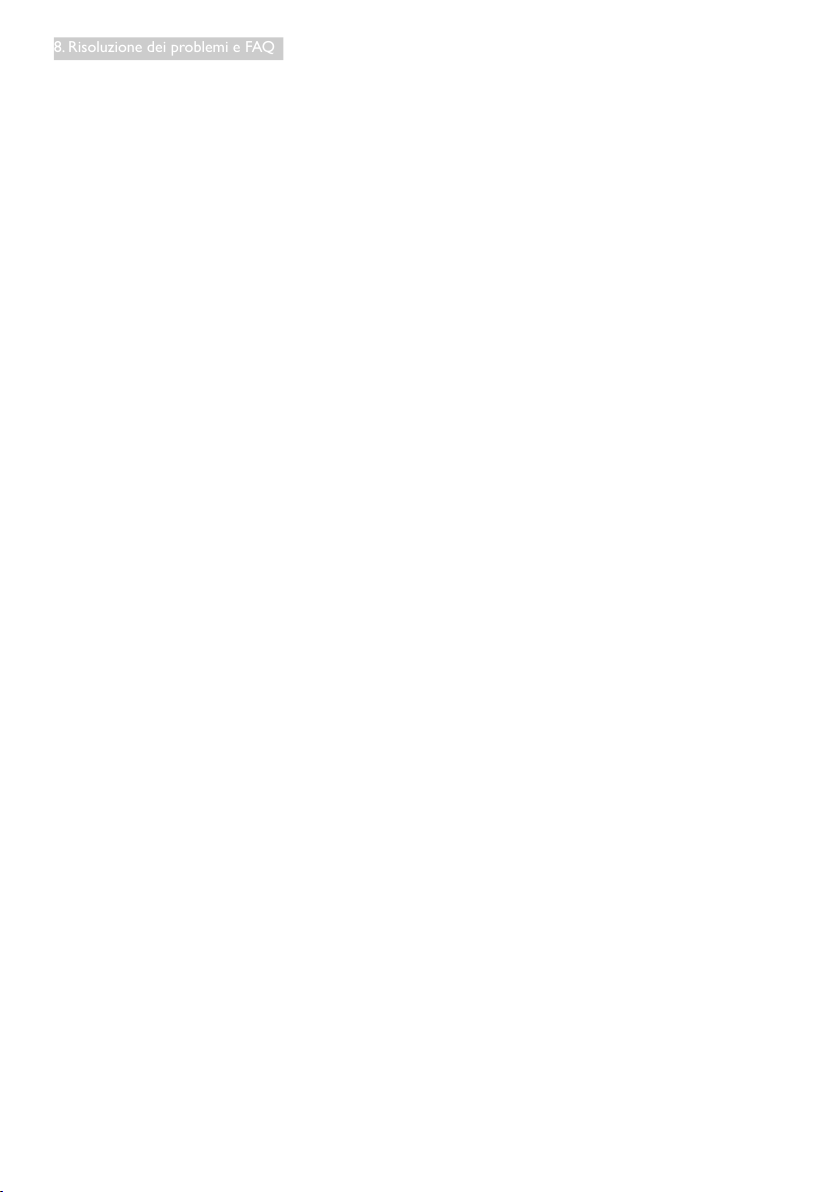
8. Risoluzione dei problemi e FAQ
• Aprire le “Advanced Properties” (Proprietà
Avanzate) ed impostare la Refresh Rate
(Frequenza di aggiornamento) su 60Hz, poi
fare clic su OK.
• Riavviare il computer e ripetere le istruzioni
dei punti 2 e 3 per verificare che il PC sia
impostato su 1920 x 1080 a 60 Hz.
• Spegnere il computer, scollegare il vecchio
monitor e ricollegare Philips SMART Allin-One.
• Accendere il monitor e poi accendere il
PC.
D2: Qualèlafrequenzadiaggiornamento
raccomandata per SMART All-in-One?
Risp.: La frequenza d’aggiornamento
raccomandata per SMART All-in-One
è 60 Hz. Nel caso di disturbi sullo
schermo, la frequenza di aggiornamento
può essere regolata su un valore
massimo di 75 Hz per cercare di
risolvere il problema.
D3: Checosasonoile.infe.icmdelCD-
ROM? Come si installano i driver (.inf
e .icm)?
Risp.: Sono i le del driver del monitor.
Seguire le istruzioni del Manuale d’uso
per installare i driver. La prima volta
che si installa il monitor, il computer
potrebbe richiedere i driver del monitor
(le .inf e .icm ) oppure il disco del
driver. Seguire le istruzioni per inserire
il (CD-ROM in dotazione) fornito in
dotazione. I driver del monitor (le .inf e
.icm) saranno installati automaticamente.
D 4: Come si regola la risoluzione?
Risp.: La scheda video / il driver video ed
il monitor determinano insieme le
risoluzioni disponibili. La risoluzione
preferita si seleziona nel Control Panel
(Pannello di controllo) Windows®
usando le “Display properties”
(Proprietà - Schermo).
D5: Checosafacciosemiperdodurantele
procedure di regolazione del monitor
tramite OSD?
Risp.: Premere il tasto OK e poi selezionare
‘Reset’ (Ripristina) per richiamare tutte
le impostazioni predenite.
D6: LoschermoLCDèresistenteaigraf?
Risp.: In generale si raccomanda di non
sottoporre la supercie del pannello ad
impatti e di proteggerla da oggetti dalla
forma appuntita o arrotondata. Quando
si maneggia il monitor, assicurarsi di non
applicare pressioni alla supercie del
pannello. Diversamente le condizioni
della garanzia potrebbero essere
modicate.
D7: Comesipuliscelasuperciedello
schermoLCD?
Risp.: Usare un panno pulito, morbido e
asciutto per la pulizia normale. Usare
alcool isopropilico per una pulizia più
accurata. Non usare altri solventi come
alcool etilico, etanolo, acetone, esano,
eccetera.
D8: Possomodicarel'impostazionecolore
del monitor?
Risp.: Sì, le impostazioni colore possono
essere modicate usando i comandi
OSD, come segue.
• Premere “OK” per visualizzare il menu
OSD (On Screen Display)
• Premere la “Down Arrow” (Freccia Giù)
per selezionare l’opzione “Color” (Colore)
e poi premere il tasto “OK” per accedere
alle impostazioni colore; ci sono tre
impostazioni, come segue.
1. Color Temper ature (Temperatur a
colore): con la temperatura colore a
6500K sullo schermo viene visualizzato
“caldo, con toni rosso-bianchi”, mentre
con la temperatura colore a 9300K
sullo schermo viene visualizzato “freddo,
con toni blu-bianchi”.
37

8. Risoluzione dei problemi e FAQ
2. sRGB: è l'impostazione standard
per assicurare il corretto scambio di
colori tra i vari dispositivi (e.g. video/
fotocamere digitali, monitor, stampanti,
scanner, eccetera).
3. User Dene (Denito dall'utente):
si possono scegliere le impostazioni
preferite del colore regolando rosso,
verde e blu.
Nota
Una misurazione del colore della luce irradiato
da un oggetto mentre è riscaldato. Questa
misurazione è espressa in termini di scala
assoluta (gradi Kelvin). Temperature Kelvin basse,
come 2004K, sono i rossi; temperature più alte -
come 9300K - sono i blu. La temperatura neutra
è il bianco, a 6504K.
D 9: Posso collegare il mio SMART All-in-
OneadunPC,workstationoMac?
Risp.: Sì. Tutti gli Philips SMART All-in-One
sono completamente compatibili
con PC, Mac e workstation standard.
Potrebbe essere necessario un cavo
adattatore per collegare il monitor al
sistema Mac. Rivolgersi al rivenditore
Philips per altre informazioni.
D10: GliSMARTAll-in-OnePhilipssono
Plug-and-Play?
Risp.: Sì, i monitor sono compatibili Plug-and-
Play con Windows 7/Vista/XP/NT, Mac
OSX, Linux.
D11: Checos’èl’ImageSticking,oImage
Burn-in, o sovrimpressione, o immagine
fantasma dei pannelli LCD?
Risp.: La visualizzazione ininterrotta di
immagini statiche per un lungo
periodo di tempo può provocare sullo
schermo il fenomeno di “immagine
residua” o “immagine fantasma”,
noto anche come “burn-in”. Il “Burnin”, la “sovrimpressione” o “immagine
fantasma” è un fenomeno ben noto
alla tecnologia dei pannelli LCD. Nella
maggior parte dei casi il fenomeno
“burn-in”, “immagine residua” o
“immagine fantasma” scompare
gradatamente nel tempo dopo che il
monitor è stato spento.
Attivare sempre uno screen saver con
animazione quando si lascia il monitor
inattivo.
Attivare sempre un’applicazione di
aggiornamento periodico dello schermo
se SMART All-in-One visualizza
contenuti statici che non cambiano.
Avviso
La mancata attivazione di uno screensaver o
un aggiornamento periodico della schermo
potrebbe causare casi più gravi di “burn-in”,
“immagine residua” o “immagine fantasma”
che non scompaiono e non possono essere
risolti. Questo tipo di danni non è coperto dalla
garanzia.
D12: Perchéloschermononvisualizzail
testo in modo nitido e mostra dei
caratteri frastagliati?
Risp.: SMART All-in-One funziona al meglio
con la sua risoluzione originale di 1920 x
1080 a 60 Hz. Usare questa risoluzione
per ottenere la visualizzazione migliore.
D13: Qualèlafrequenzadiaggiornamento
raccomandata per SMART All-in-One?
Risp.: La frequenza d’aggiornamento
raccomandata per SMART All-in-One
è 60 Hz. Nel caso di disturbi sullo
schermo, la frequenza di aggiornamento
può essere regolata su un valore
massimo di 75 Hz per cercare di
risolvere il problema.
38

8. Risoluzione dei problemi e FAQ
8.3 FAQ di SMART All-in-One
D 1: Come si scaricano le applicazioni?
Risp.: È possibile scaricare app da Google Play
store o Philips App Store dedicati in
base al Paese in cui ci si trova. Un'icona
predenita del desktop è già congurata
per portare l'utente nel punto
desiderato con un solo clic del mouse.
D 2: Come ci si connette a Internet in
modalità SMART All-in-One?
Risp.: È possibile connettersi a Internet
tramite Ethernet o WiFi integrati.
D 3: Posso cambiare il sistema operativo
AndroidinWindowsoLinux?
Risp.: No, non è possibile sostituire il sistema
operativo Android.
D 4: Come si può utilizzare come display
con vari sistemi operativi?
Risp.: Questo SMART All-in-One è dotato
di sistema Android integrato e quindi
è un prodotto autonomo, senza alcun
requisito aggiuntivo.
Inoltre, è dotato di connettore VGA /
HDMI standard. Ciò consente di
utilizzarlo anche come monitor da
scrivania standard, mentre è collegato
il Notabook o il PC standard. Il PC può
avere il sistema operativo prescelto. È
inoltre possibile “passare” dal sistema
Android integrato al sistema PC esterno
desiderato.
D 7: Posso usare Facebook?
Risp.: Provare a scarica Facebook tramite
Google Play. Se non è possibile, si
consiglia di andare al link del sito web di
Facebook con il browser.
D 5: È possibile aggiornare il sistema
Android integrato?
Risp.: Sì, è possibile se è disponibile un
aggiornamento ufciale. Rivolgersi al
personale tecnico per ottenere un
aggiornamento del sistema preciso.
D 6: Si può ruotare il display?
Risp.: No, non è possibile. L'unica modalità
predenita è la modalità orizzontale.
39
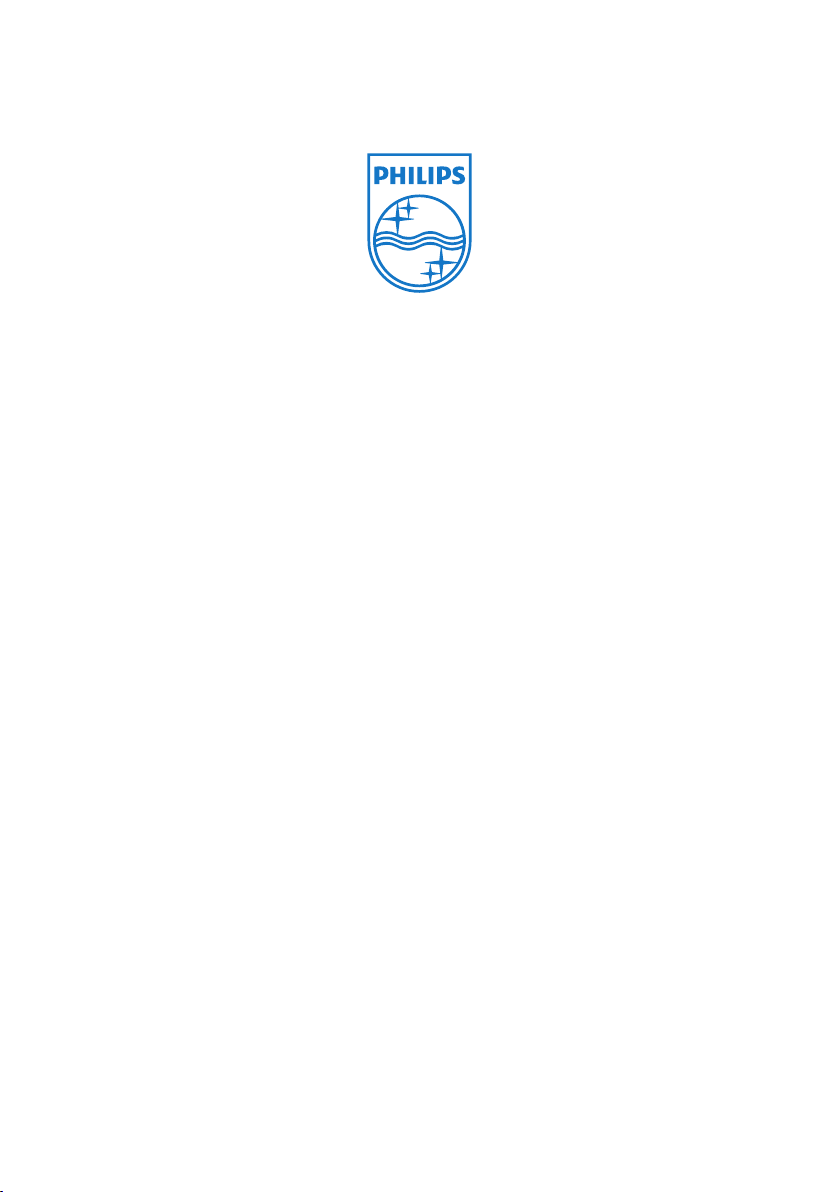
©2013KoninklijkePhilipsN.V.Tuttiidirittiriservati.
Lespecichesonosoggetteamodicasenzapreavviso.
Versione: M5S221C3F1T
